Windows 10 zobrazuje chybové a varovné hlásenia pre Windows XPnajrôznejšie udalosti. Okrem týchto správ dostanete aj ďalšie správy, ktoré poskytujú všeobecné, vágne informácie o udalosti. Pre všetky chybové hlásenia, ktoré systém Windows 10 zobrazuje, ešte musí pridať funkciu, ktorá vám umožní kopírovať text z dialógových a chybových správ. Toto je užitočné, ak potrebujete odstrániť chybové hlásenie. Namiesto toho musíte manuálne zadať celú chybovú správu vo vašom preferovanom vyhľadávacom nástroji, čo môže byť únavné. Textify je bezplatná aplikácia pre systém Windows, ktorá vám umožňuje kopírovať text z dialógových a chybových správ.
Kopírovať dialógové a chybové správy
Stiahnite a nainštalujte Textify. Pri prvom spustení musíte nakonfigurovať spôsob jeho aktivácie, keď narazíte na dialógové okno alebo chybové hlásenie. Klávesnicu nemôžete použiť na interakciu s aplikáciou, pretože klepnutie na klávesy môže mať za následok vybratie možnosti alebo, klávesnica nemusí fungovať, pokiaľ je správa viditeľná na obrazovke, s výnimkou modifikačných klávesov.
Aby ste aplikáciu aktivovali, musíte kombinovať modifikačné klávesy s tlačidlom myši. Počas nastavovania sme použili kláves Shift s kombináciou tlačidla ľavým tlačidlom myši. Môžete ho kedykoľvek zmeniť.
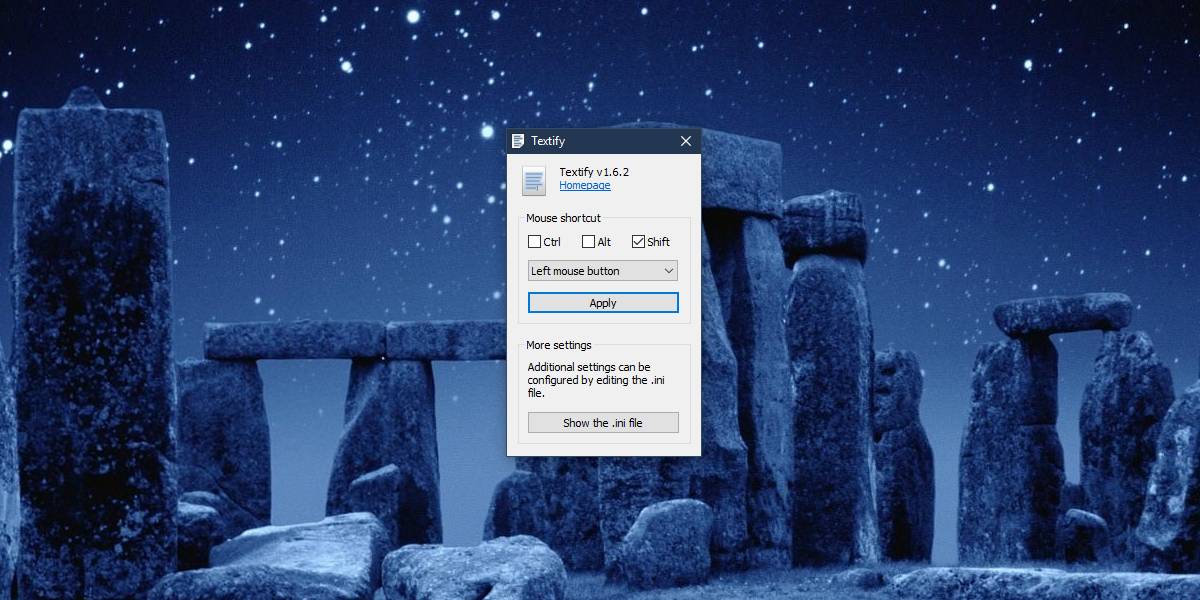
Keď narazíte na chybu alebo dialógové okno, ktoréz ktorého chcete kopírovať text, klepnite na odkaz, ktorý ste nakonfigurovali pre Textify, a uistite sa, že je vaša myš umiestnená nad textom, ktorý chcete kopírovať. Je vhodné najskôr kliknúť na text a potom klepnúť na odkaz. Týmto sa text pridá do upraviteľného textového poľa, z ktorého ho potom môžete skopírovať.
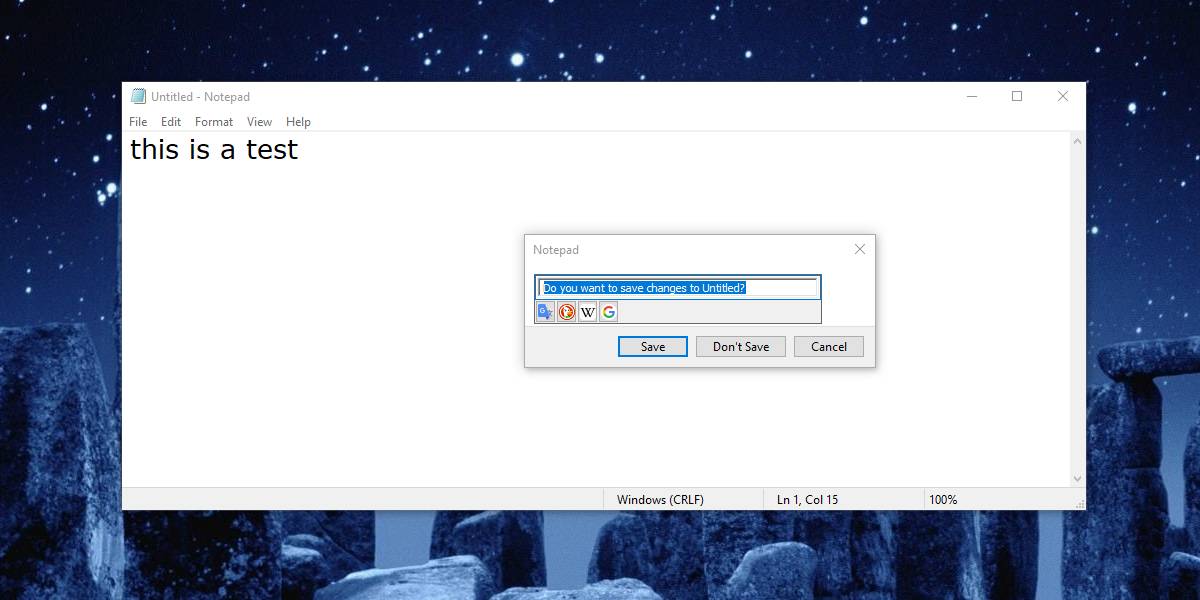
V našich krátkych testoch to fungovalo ako varovaniechyby / správy, ako je napríklad otázka, ktorá sa pýta, či chcete uložiť zmeny vykonané v súbore pred jeho zatvorením, fungovalo to na niektorých tlačidlách aplikácie a fungovalo to na poliach aplikácií, ako sú názvy skupín pre nastavenia v aplikácii Ovládací panel. Ak to nefungovalo, na výzvu UAC sa zobrazí pri spustení editora databázy Registry alebo pri otvorení príkazového riadka s právami správcu.
Táto aplikácia je vynikajúca, ak máte iné aplikácie aleboWindows spracúvajú chyby, ale ak získate veľa BSOD, nebude to zrejme užitočné. Jediným nedostatkom je, že pred kopírovaním pomocou skratky aplikácie musíte kliknúť na kúsok textu, ktorý chcete skopírovať. V niektorých prípadoch môže kliknutie na text vykonať akciu, napr. Kliknutím na názov aplikácie v zozname aplikácií v ponuke Štart sa spustí.











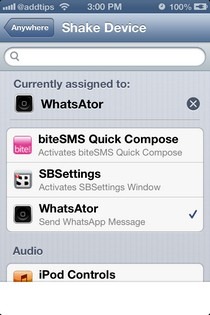

Komentáre